ซอฟต์แวร์ควบคุมความสว่างที่ดีที่สุดสำหรับ Windows 11/10
อาการปวด ตา(Eye)เป็นปัญหาทั่วไปสำหรับผู้ที่ติดอยู่กับหน้าจอเดสก์ท็อป สมาร์ทโฟน และอุปกรณ์ดิจิทัลอื่นๆ ความสว่างหน้าจอที่ปรับไม่ถูกต้องบนเดสก์ท็อปอาจทำให้ปวดตาและเมื่อยล้าทางจิตใจ บทความนี้ สรุปซอฟต์แวร์ควบคุมความสว่างที่ดีที่สุดสำหรับWindows 11และWindows 10
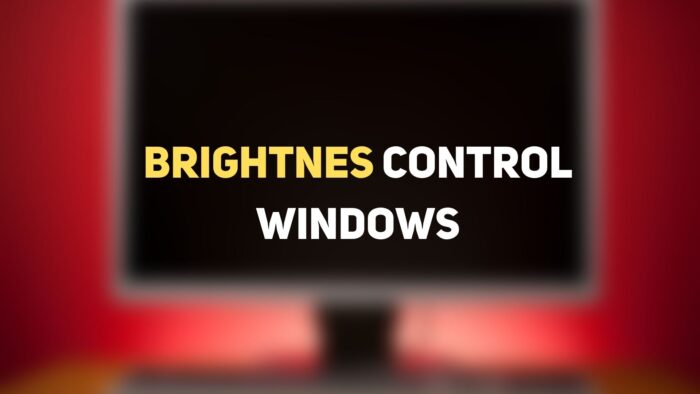
ทำไมคุณต้องควบคุมความสว่าง?
นักวิจัยได้พิสูจน์แล้วว่าการดูหน้าจอเป็นเวลานานอาจส่งผลเสียต่อสุขภาพ สิ่งนี้แย่ลงหากคุณจ้องไปที่หน้าจอที่สว่างในเวลากลางคืนหรือในที่ที่มีแสงน้อย หน้าจออิเล็กทรอนิกส์ใช้แสงสีฟ้าที่ช่วยในการดูหน้าจอดิจิทัลภายใต้แสงไฟจากแสงอาทิตย์ที่สว่างสดใส แต่ได้รับการพิสูจน์แล้วว่าการใช้เวลาส่วนใหญ่ในการดูหน้าจอในที่แสงน้อยทำให้เกิดแสงสีน้ำเงินได้ ซึ่งทำให้เซลล์สมองสับสนได้ ทำให้จิตใจอ่อนล้าและกีดกันวงจรการนอนหลับของคุณ
ดังที่กล่าวไว้ เดสก์ท็อปที่ได้รับการกำหนดค่าอย่างดีพร้อมความสว่างหน้าจอที่เหมาะสมจะช่วยให้คุณสร้างบรรยากาศที่เอื้อต่อการใช้จอภาพเดสก์ท็อปเป็นระยะเวลานาน ในขณะที่คุณสามารถปรับแต่งความสว่างของคอมพิวเตอร์ผ่านแถบเลื่อนในการ ตั้งค่าแผนการใช้พลังงานของ Windowsได้ คอมพิวเตอร์จำนวนมากไม่มีการควบคุมความสว่างภายนอก
คอมพิวเตอร์บางเครื่องไม่มีปุ่มลัด เช่น ปุ่ม Fn โดยเฉพาะ ซึ่งการรวมกันทำให้สามารถปรับความสว่างของหน้าจอได้อย่างง่ายดาย โชคดี(Thankfully)ที่ซอฟต์แวร์ควบคุมความสว่างจำนวนมากช่วยให้ผู้ใช้ควบคุมได้ง่ายและปรับความสว่างและความคมชัดของหน้าจอตามสภาพแสงเพื่อสร้างการตั้งค่าแวดล้อมสำหรับการใช้คอมพิวเตอร์เป็นระยะเวลานาน
(Brightness)ซอฟต์แวร์ควบคุมความสว่าง สำหรับ Windows PC
1] RedShiftGUI
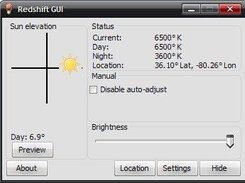
RedShiftGUIเป็นโปรแกรมฟรีที่ให้คุณควบคุมความสว่างและอุณหภูมิสีได้อย่างง่ายดาย นอกจากการตั้งค่าด้วยตนเองแล้ว ยังปรับความสว่างและอุณหภูมิสีโดยอัตโนมัติตามสภาพแสงอีกด้วย โปรแกรมนี้มีประสิทธิภาพมากกว่าในการจัดการความสว่างของหน้าจอ และใช้งานได้ทั้งในWindowsและLinux ดาวน์โหลด(Download)ซอฟต์แวร์นี้ github.com
2] ไฟแช็กเดสก์ท็อป
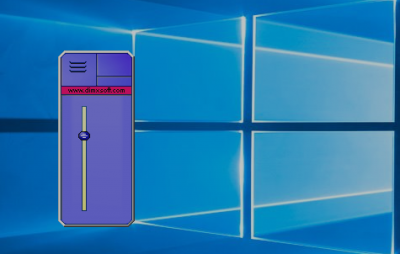
Desktop Lighterเป็นแอปพลิเคชั่นตรงไปตรงมาที่ให้คุณปรับความสว่างของหน้าจอได้อย่างรวดเร็ว เมื่อทำการติดตั้ง แอปพลิเคชันจะถูกเพิ่มลงในซิสเต็มเทรย์ของคุณ คุณสามารถปรับการตั้งค่าความสว่าง ได้โดยเลื่อนตัวเลื่อนหรือใช้แป้นพิมพ์ลัด เช่นCtrl +>และCtrl +<คุณสามารถเพิ่มความสว่างของหน้าจอได้อย่างรวดเร็วโดยใช้คีย์ผสม Ctrl+>และลดความสว่างของหน้าจอโดยใช้Ctrl+< < โปรแกรมมีน้ำหนักเบาและไม่ระบายหน่วยความจำของระบบ ดาวน์โหลดโปรแกรมนี้ได้ที่นี่(here)
3] CareUEyes
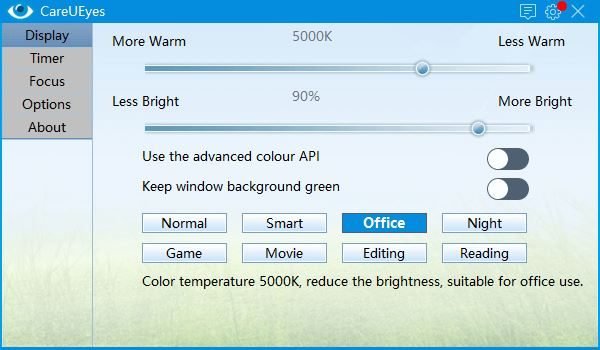
CareUEyesเป็นซอฟต์แวร์ที่เรียบง่ายและน้ำหนักเบา ซึ่งช่วยให้คุณควบคุมความสว่างของหน้าจอคอมพิวเตอร์ได้อย่างง่ายดาย มีคุณสมบัติที่ยอดเยี่ยมบางอย่างที่ปกป้องดวงตาของคุณขณะใช้งานคอมพิวเตอร์เป็นเวลานาน ซอฟต์แวร์กรองแสงสีน้ำเงินโดยอัตโนมัติเพื่อสร้างการตั้งค่าที่ผ่อนคลายสำหรับการใช้คอมพิวเตอร์เป็นเวลานานในการตั้งค่าที่มีแสงน้อย ช่วยให้คุณปรับอุณหภูมิสีและความสว่างได้ตามสภาพแสง
คุณสมบัติการหรี่หน้าจอซอฟต์แวร์จะควบคุมความสว่างของหน้าจอคอมพิวเตอร์โดยอัตโนมัติเพื่อให้เหมาะกับสภาพแวดล้อมของคุณมากที่สุด นอกจากนี้ยังแจ้งให้คุณหยุดพักเป็นประจำเมื่อคุณติดหน้าจอนานเกินไป ซอฟต์แวร์นี้ได้รับการออกแบบโดยคำนึงถึงความจำเป็นในการปกป้องดวงตาของคุณขณะใช้คอมพิวเตอร์ และสร้างหน้าจอที่อุ่นขึ้นซึ่งจะช่วยเพิ่มประสิทธิภาพการทำงานของคุณได้ในที่สุด
4] ถาด iBrightness
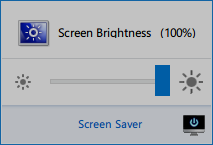
iBrightness เป็นยูทิลิตี้ควบคุมความสว่างที่ให้คุณปรับความสว่างได้อย่างรวดเร็ว แอปพลิเคชันจะถูกเพิ่มลงในเมนูงานของคุณเมื่อดาวน์โหลด ซึ่งคุณสามารถปรับแถบเลื่อนเพื่อควบคุมความสว่างได้ ซอฟต์แวร์มีน้ำหนักเบาและไม่ใช้ทรัพยากรของคุณมากนัก นอกจากนี้ โปรแกรมนี้ยังให้คุณปิดหน้าจอได้อย่างสมบูรณ์และเปลี่ยนโปรแกรมรักษาหน้าจอเริ่มต้นได้ด้วยคลิกเดียว ดาวน์โหลด(Download)ซอฟต์แวร์นี้ที่นี่(here)
5] แผงแกมมา
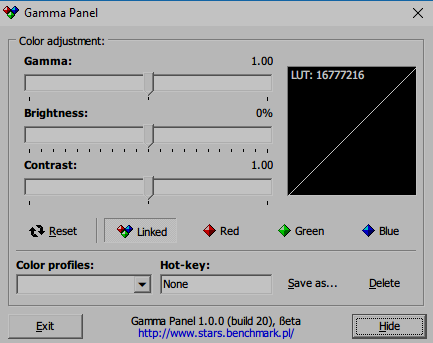
Gamma Panelเป็นแอปพลิเคชั่นเรียบง่ายที่ให้คุณปรับแต่งความสว่างของหน้าจอ คอนทราสต์ และการตั้งค่าแกมม่าได้ด้วยการคลิกเพียงครั้งเดียว เหมาะอย่างยิ่งหากคุณกำลังมองหาการตั้งค่าขั้นสูงแบบเรียลไทม์ในด้านความสว่างและการแสดงผลของหน้าจอ นอกจากนี้ยังช่วยให้คุณสามารถปรับ ชุดค่าผสมRGB คุณลักษณะหนึ่งที่ทำให้ซอฟต์แวร์นี้แตกต่างจากซอฟต์แวร์อื่นๆ คือ ช่วยให้คุณสร้างโปรไฟล์สีด้วย การตั้งค่า Gammaความสว่างและความคมชัดที่เหมาะสม และช่วยให้คุณสามารถกำหนดปุ่ม(Hot-keys)ลัดหรือปุ่มลัดเพื่อเปิดใช้งานร่วมกันได้ หากต้องการใช้โปรไฟล์สี คุณสามารถกดคีย์ลัดที่กำหนดร่วมกันได้ แอปพลิเคชันสามารถดาวน์โหลดได้ฟรี รับ ซอฟต์แวร์นี้ที่นี่(here)
เคล็ดลับ(TIP) : Eyes Relax , DimScreen , f.lux , ClearMonitorDDCและPause4Relaxเป็นเครื่องมือที่คล้ายกันที่คุณอาจต้องการดู
6] PangoBright
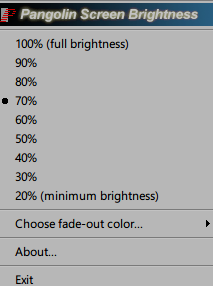
PangoBrightเป็นยูทิลิตี้ควบคุมความสว่างฟรีสำหรับWindowsที่ไม่ต้องติดตั้ง เมื่อการดาวน์โหลดเสร็จสิ้น ไฟล์จะถูกเพิ่มลงในซิสเต็มเทรย์ที่ด้านล่างของหน้าจอWindows ของคุณ (Windows)ช่วยให้คุณปรับความสว่างได้อย่างรวดเร็วตามสภาพแสงของคุณ ขอแนะนำให้ใช้ซอฟต์แวร์นี้หากคุณทำงานในการตั้งค่ามืดเป็นส่วนใหญ่ หากคุณใช้เดสก์ท็อปหลายเครื่อง ยูทิลิตี้นี้จะให้คุณตั้งค่าความสว่างสำหรับจอภาพแต่ละจอได้ ดาวน์โหลดซอฟต์แวร์ที่นี่(here.)
ปุ่มลัดสำหรับความสว่างบนพีซีคืออะไร
ไม่มีทางลัดโดยตรงในการลดหรือเพิ่มความสว่าง เว้นแต่OEM(OEMs)จะเสนอให้โดยตรงบนแล็ปท็อปหรือแป้นพิมพ์ ดูกุญแจและดูว่าคุณสามารถระบุได้หรือไม่ ตัวอย่างเช่นในDellอาจเป็นFn Fn+F11หรือF12 หากคุณไม่มี คุณสามารถ Win + A เพื่อเปิดAction Centerจากนั้นใช้แถบเลื่อนความสว่างเพื่อควบคุม
ความสว่างหน้าจอใดดีที่สุดสำหรับดวงตา?
หากคุณกำลังทำงานในสภาพแวดล้อมที่มืด ทางที่ดีควรลดความสว่างลงเท่าที่จะไม่ทำร้ายดวงตาของคุณหรือเมื่อยล้า หากไม่ได้ผล เราขอแนะนำให้คุณวางไฟที่มีความสว่างปานกลางที่ด้านหลังของจอภาพหรือแล็ปท็อป สิ่งนี้จะลดความเครียดลงอย่างมาก
ฉันจะทำให้สองหน้าจอมีความสว่างเท่ากันได้อย่างไร
แม้ว่าวิธีที่ดีที่สุดที่จะทำคือเมื่อคุณมีจอภาพเดียวกัน แต่ถ้าคุณมีจอภาพสองจอที่ต่างกัน คุณต้องใช้คุณสมบัติการปรับเทียบ(Calibrate) การ แสดงผลเพื่อให้เข้าใกล้ที่สุด
เปิดเมนู Start พิมพ์Calibrate displayและคลิกที่ลิงค์ตามที่ปรากฏ จากนั้นจะเริ่มตัวช่วยสร้าง การ ปรับเทียบสีจอแสดงผล (Display Color Calibration)คุณจะต้องทำซ้ำสำหรับแต่ละจอภาพ
เราหวังว่าคุณจะพบว่าโพสต์มีประโยชน์
Related posts
Best ฟรี Driver Update Software สำหรับ Windows 10
Best Laptop Cooling Software สำหรับ Windows 10
Best Free Screen Capture Software สำหรับ Windows 10
Best ฟรี Internet Security Suite Software สำหรับ Windows 10
Best ฟรี 3D Printing Software สำหรับ Windows 10
Best ฟรี Meme Generator software สำหรับ Windows 11/10 PC
Best ฟรี Video Conferencing software สำหรับ Windows 10
ฟรี Personal Finance & Business Accounting Software สำหรับ Windows 11/10
Best ฟรี Calligraphy software สำหรับ Windows 10
Best Free Screenplay Writing software สำหรับ Windows 10
Best Free Ping Monitor Tools สำหรับ Windows 10
Best ฟรี Fashion Design software สำหรับ Windows 10
Best ฟรี Parental Control software สำหรับ Windows 10 PC
Best ฟรี Timetable software สำหรับ Windows 11/10
Best ฟรี ISO Mounter software สำหรับ Windows 10
Best Free CRM Software สำหรับ Windows 11/10
Best Free Download Manager software สำหรับ Windows 10
Best Free Firewall software สำหรับ Windows 10 Review, Download
Best ฟรี CAD software สำหรับ Windows 10 เพื่อให้การสร้างแบบจำลองง่ายขึ้น
Best ฟรี Digital Diary software สำหรับ Windows 11/10
